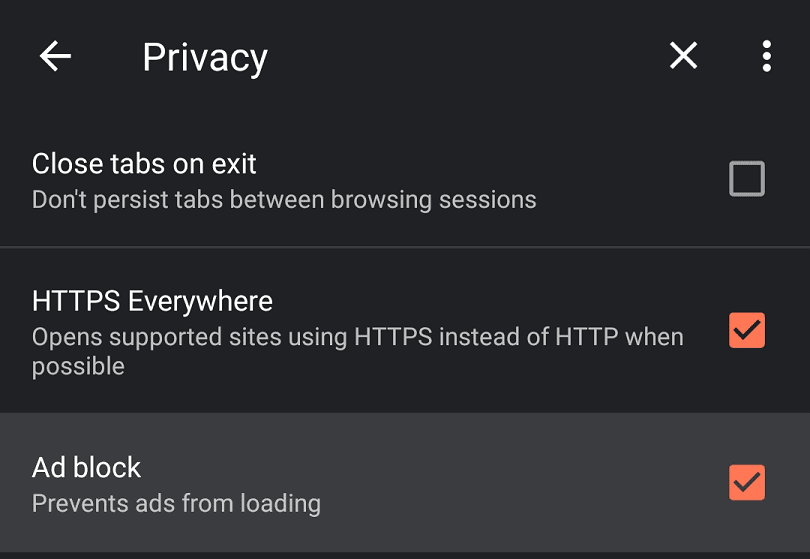Et av hovedpunktene til Brave-nettleseren er at den inkluderer en innebygd annonseblokkering. Ikke alle brukere vil kanskje ha dette aktivert til enhver tid. Heldigvis for de gangene og brukerne kan du deaktivere det ganske enkelt, på en av to måter.
Hvis du vil deaktivere Braves annonseblokkering for en bestemt nettside, kan du gjøre det ved å bruke det modige ikonet øverst til høyre på URL-linjen.
Tips: Det er to ikoner til høyre for URL-linjen i Brave. Den lengst til høyre er en trekant og brukes til programmet Brave Rewards, som tilbyr kryptovaluta mot å tillate noen annonser. Det faktiske Brave-ikonet du vil trykke på er løvehodet ved siden av.
Når du trykker på Modig-ikonet, vises en rullegardinmeny. I denne rullegardinmenyen kan du konfigurere hvilke beskyttelsesinnstillinger som er aktivert på denne spesifikke siden.
Hvis "Blokker annonser og sporing" er aktivert, vil annonser og sporingsskript bli forhindret fra å lastes inn. Dette kan øke personvernet og lastetiden for sidene, samt forhindre at påtrengende annonser vises.
Tips: Andre innstillinger i denne menyen lar deg tvinge frem HTTPS-tilkoblinger (der det er tilgjengelig), forhindre tredjepartssider i å lagre informasjonskapsler, blokker alle nettskript (dette kan ødelegge enkelte nettsteder), og for å øke vanskeligheten med å ta fingeravtrykk i nettleseren din hhv.
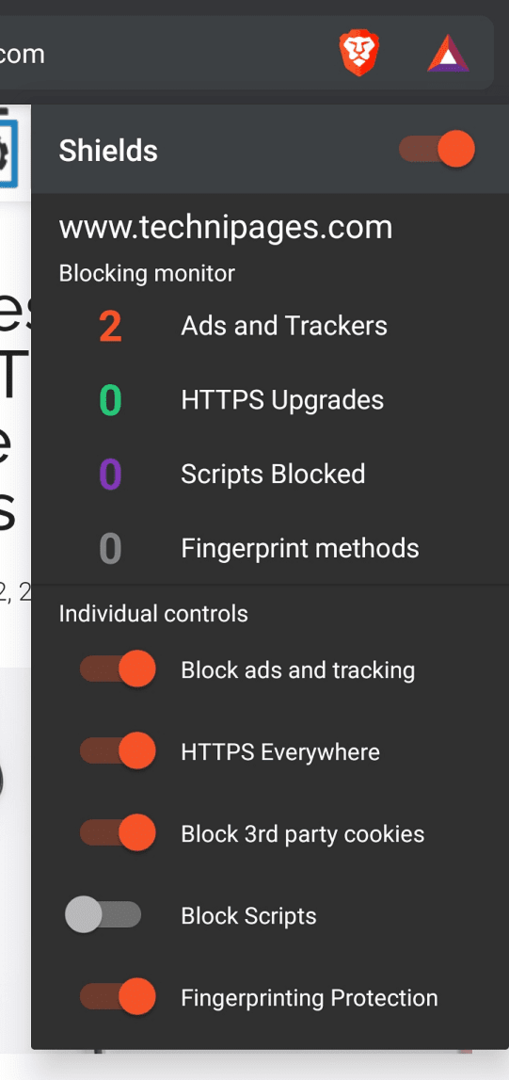
Hvis du vil deaktivere annonseblokkering i hele nettleseren, kan du gjøre det fra innstillingene i appen. For å åpne innstillingene, trykk på trippelpunktikonet, og trykk deretter på "Innstillinger".
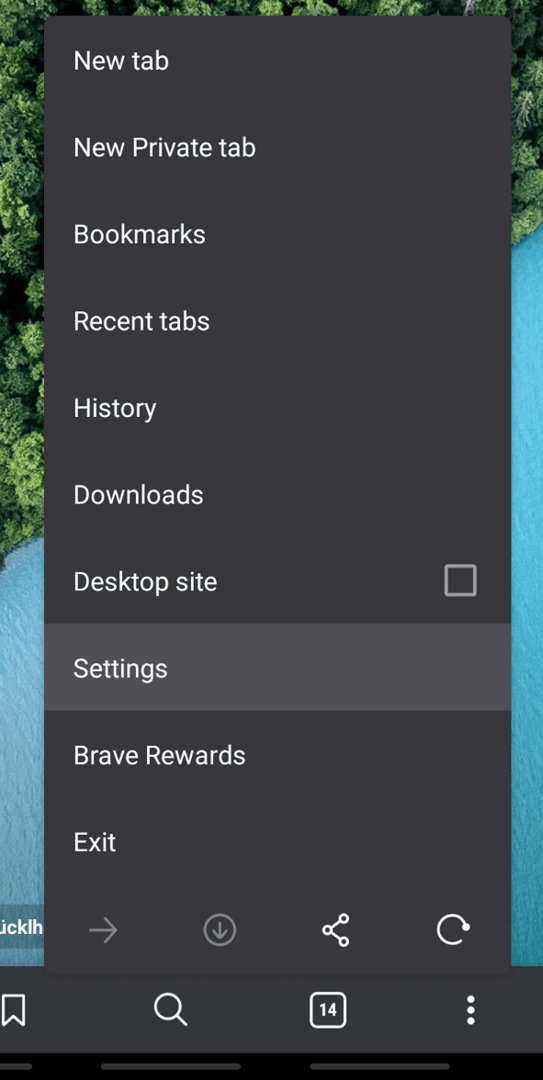
For å deaktivere annonseblokkerende nettleser, må du åpne "Personvern"-innstillingene, øverst i "Avansert" underseksjonen.
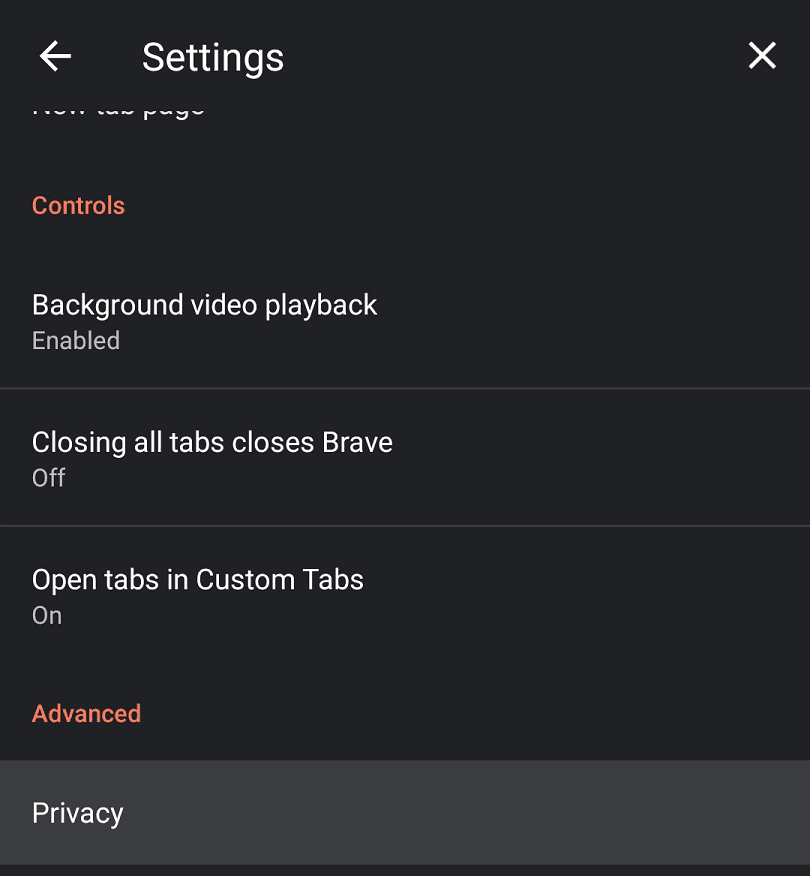
Du trenger bare å trykke på "Annonseblokkering" én gang for at den respektive avmerkingsboksen skal fjernes, og deretter annonseblokkering for å bli deaktivert.